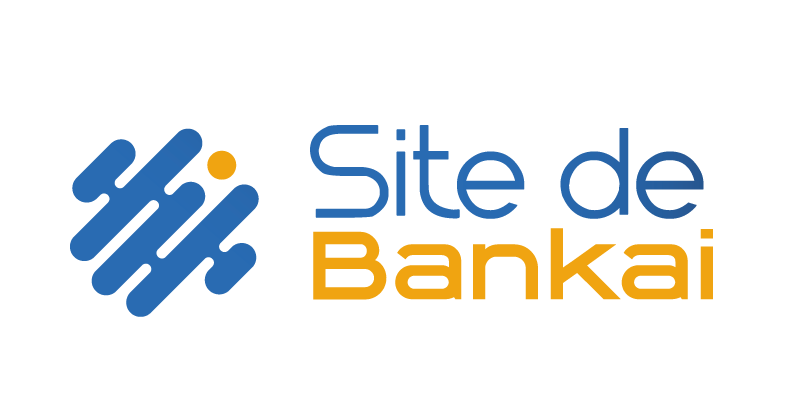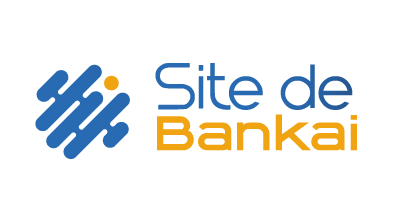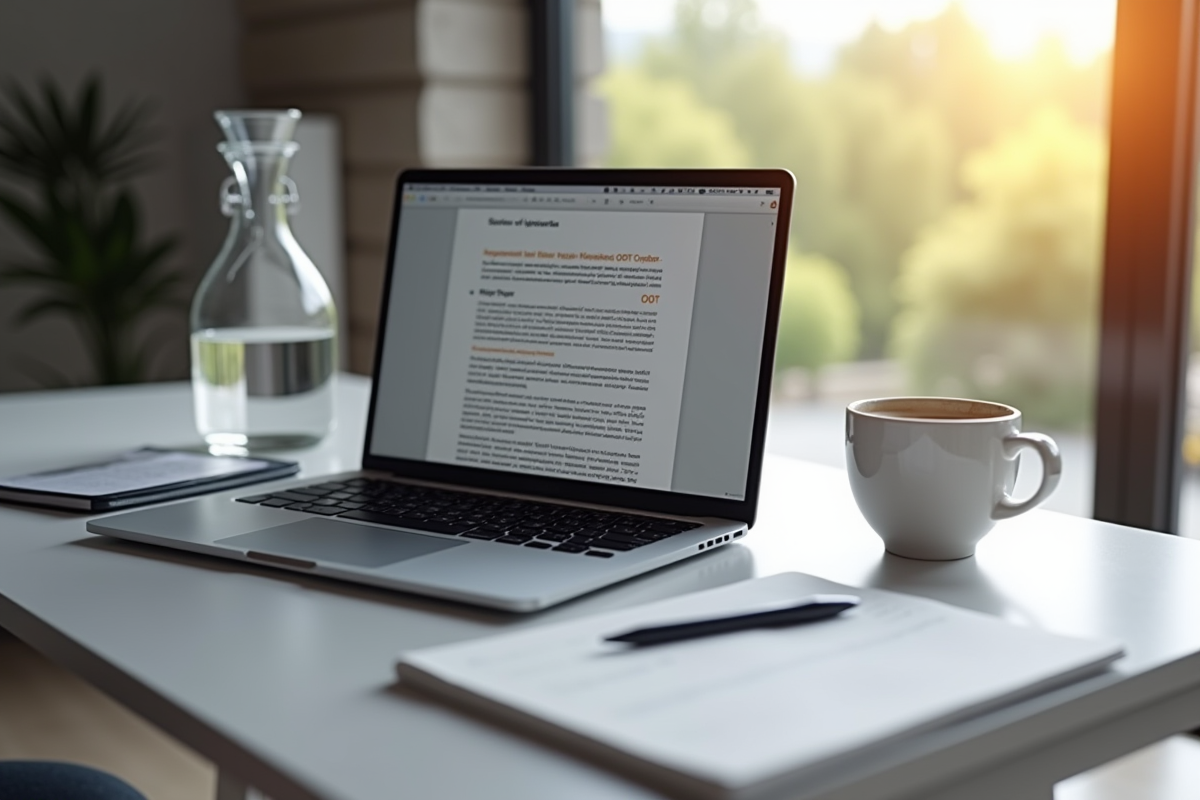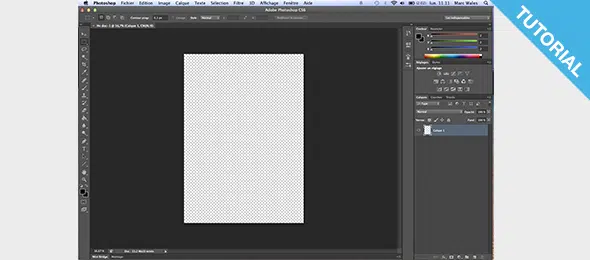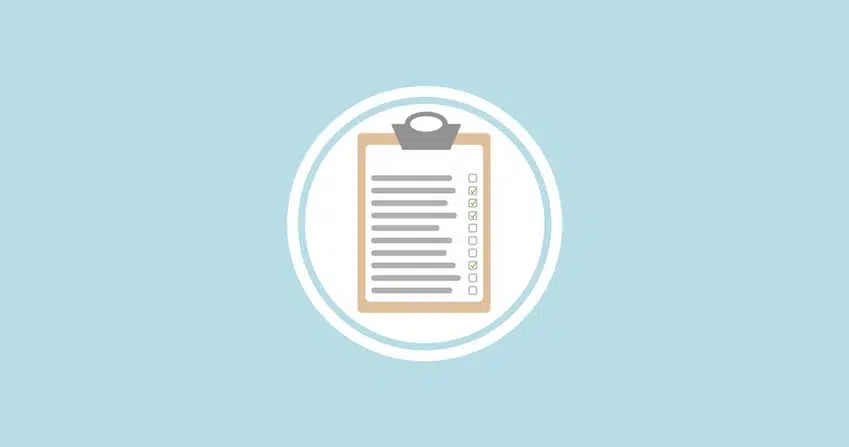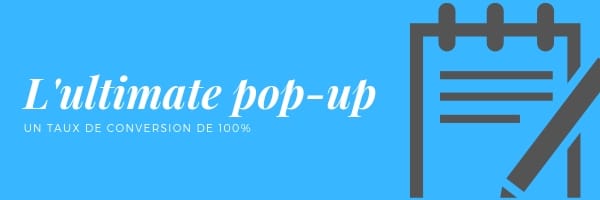Les fichiers ODT restent incompatibles avec certains logiciels de traitement de texte populaires, malgré leur usage répandu dans les suites bureautiques libres. Les conversions directes ne garantissent pas toujours la préservation de la mise en page ou des fonctionnalités avancées.
Plusieurs outils gratuits, accessibles sans inscription, prétendent assurer une transition sans perte. Certains logiciels propriétaires imposent des restrictions sur le format d’enregistrement, forçant à chercher des alternatives pratiques. Les étapes diffèrent selon la méthode choisie, mais quelques manipulations simples suffisent pour transformer un fichier ODT en document Word exploitable.
Pourquoi convertir un fichier ODT en Word peut vous simplifier la vie
Le format ODT a la faveur des adeptes d’OpenOffice et de LibreOffice : il s’appuie sur une structure XML ouverte, pensée pour la compatibilité et la transparence. Pourtant, l’écosystème Microsoft lui fait souvent barrage. Passer au format Word, en DOCX ou DOC, s’impose pour fluidifier les échanges : dossiers professionnels, démarches administratives, collaborations internationales, tout converge vers le format Microsoft Word, un standard, difficile à contourner.
Voici pourquoi adopter le format Word simplifie la circulation de vos documents :
- Depuis 2007, le format DOCX s’est imposé comme le passeport universel pour la bureautique, avec une restitution fidèle de la mise en page et des contenus.
- Un document ODT ouvert dans Word ? Les surprises vous guettent : graphiques déplacés, styles chamboulés, macros muettes.
Dans le monde du droit, de l’administration, ou chez les entreprises soumises à des exigences normatives, impossible de faire l’impasse sur un format standardisé, reconnu de tous et durable. Convertir un ODT en Word, c’est garantir que votre document reste lisible et exploitable, peu importe la rigueur du workflow. Révisions partagées, suivi des modifications, gestion des commentaires : toutes ces fonctionnalités phares de Word déploient leur plein potentiel en format natif Office Open XML.
Transformer un ODT en Word ne relève donc pas d’un simple caprice technique. C’est une nécessité pour s’adapter aux usages, protéger la pérennité de ses fichiers et éviter les déconvenues lors des échanges ou archivages.
Quels outils gratuits choisir pour transformer vos documents sans prise de tête ?
La conversion d’un fichier ODT en Word s’est démocratisée : les outils gratuits ne manquent pas, chacun avec ses atouts. Sur ordinateur, LibreOffice et OpenOffice offrent une solution robuste : ouvrez votre fichier ODT, puis, depuis le menu Fichier > Enregistrer sous, sélectionnez le format DOCX. Cette méthode fonctionne indifféremment sous Windows, macOS ou Linux.
Envie d’une alternative sans installer le moindre logiciel ? Google Drive et Google Docs répondent présents. Il suffit d’importer votre ODT sur le drive, de l’ouvrir dans Google Docs et de choisir Fichier > Télécharger > Microsoft Word (.docx). Cette solution universelle préserve généralement la structure du document, quelle que soit votre machine.
Pour les besoins ponctuels, ou en déplacement, les services en ligne comme Zamzar, FreeConvert ou FreeFileConvert.com proposent une conversion rapide, sans inscription. FreeConvert, par exemple, met en avant sa politique de confidentialité et la sécurité des données, un point qui rassure les professionnels.
Quant à ceux qui gèrent des flux de documents à grande échelle, ou intègrent la conversion dans des applications, ils misent sur des API telles qu’Aspose.Words ou GroupDocs, compatibles avec Node.js ou les environnements cloud, pour automatiser la transformation de volumes importants.
Pour clarifier les usages, voici les principaux outils de conversion ODT vers Word à retenir :
- LibreOffice/OpenOffice : transformation directe sur l’ordinateur, multi-plateformes, sans coût
- Google Docs : conversion en ligne, accessible partout, aucune installation nécessaire
- Services en ligne : conversion immédiate, pas de création de compte
- API spécialisées : intégration pour automatiser le traitement documentaire en entreprise
Étapes faciles : réussir la conversion d’un fichier ODT en .docx, pas à pas
Finie la galère pour convertir un ODT en Word : les solutions sont nombreuses et accessibles. Peu importe l’outil choisi, le résultat attendu reste le même : un document .docx prêt à être utilisé, partagé ou modifié dans Microsoft Word. Les démarches ci-dessous ont fait leurs preuves, tous systèmes confondus.
Avec LibreOffice ou OpenOffice, la manipulation est limpide. Ouvrez votre ODT, cliquez sur Fichier, puis « Enregistrer sous ». Sélectionnez ensuite Microsoft Word (.docx) dans la liste des formats. Dans la grande majorité des cas, la mise en page et les images restent intactes.
Sur le web, Google Docs simplifie le processus : importez votre ODT dans Google Drive, ouvrez-le via Google Docs, puis choisissez Fichier > Télécharger > Microsoft Word (.docx). Pratique, surtout pour les équipes nomades ou les utilisateurs de Chromebook.
Besoin d’une solution rapide, sans installer de logiciel ? Les plateformes telles que FreeConvert, Zamzar ou FreeFileConvert.com font le travail en quelques clics. Importez votre fichier, choisissez « DOCX » comme destination, lancez la conversion. Attention cependant à la taille maximale autorisée, qui peut varier selon les sites. Pour un rapport de stage ou un mémoire, aucune difficulté à prévoir.
Pour garder le cap, voici les étapes à suivre pour chaque solution :
- Ouvrez votre ODT avec l’application ou le service sélectionné
- Accédez à l’option « Enregistrer sous » ou « Exporter »
- Choisissez le format DOCX dans la liste proposée
- Validez et téléchargez le document Word généré
Le format DOCX, lui aussi basé sur XML, s’intègre parfaitement dans les versions récentes de Microsoft Word. En quelques minutes, la conversion d’un ODT vers Word se réalise sans douleur, ni perte de temps, ni altération notable des fonctionnalités.
Petits conseils pour éviter les pièges et garder la mise en page intacte
La conversion paraît simple : ouvrir un ODT, enregistrer en DOCX, mission accomplie ? Pas si vite. Quelques obstacles subsistent, même pour les plus aguerris. La préservation de la mise en page reste le point le plus délicat. Tableaux complexes, images ancrées, styles personnalisés ou listes sophistiquées peuvent parfois jouer les trouble-fête.
Après chaque conversion, prenez le temps de scruter la version DOCX sous Microsoft Word. Pointez chaque zone sensible : en-têtes, pieds de page, notes de bas de page, zones de texte. Les objets flottants, images ou graphiques, bougent parfois sans prévenir. Pour limiter les décalages, un passage préalable par LibreOffice ou OpenOffice avant une ouverture dans Word donne souvent de meilleurs résultats.
Avant toute manipulation, sauvegardez toujours une copie de votre fichier ODT d’origine. En cas de souci de compatibilité, ce double vous évite bien des regrets. Pour les documents longs, ou riches en styles et mises en forme, pensez à exporter également une version PDF depuis l’ODT : vous gardez ainsi une preuve du rendu initial, utile en cas de litige ou de doute.
Pour parer aux principaux pièges, voici quelques réflexes à adopter :
- Contrôlez systématiquement la cohérence des polices avant et après conversion
- Réajustez les tableaux ou images si besoin, directement dans Word
- Testez l’ouverture sur différentes versions de Word pour anticiper tout décalage
Transformer un fichier ODT en Word ne relève pas de la magie. Malgré tous les outils, certains détails typographiques ou objets complexes passent parfois entre les mailles du filet et réclament une correction manuelle. Cette vigilance s’impose, surtout lorsqu’il s’agit de partager des fichiers dans un cadre professionnel ou universitaire. Une fois le document vérifié et ajusté, la voie est libre pour des échanges sans mauvaise surprise.